Ако използвате устройство с Android от компании като HTC, Samsung, LG и т.н., бихте си помислили, че ще получите Android на устройството си. Докато андроид скинове като TouchWiz, Sense и т.н. носят много възможности, те понякога се чувстват преобладаващо. Също така, има редица причини, поради които ние откриваме, че Android Androidът е привлекателен. Складовият Android или чистият Android, както някои от нас обичат да го наричат, винаги е бил обичан заради липсата на подуване и течност. Освен това, за разлика от по-старите дни на Android, акциите на Android изглеждат красиви и унифицирани, благодарение на езика на потребителския интерфейс на Material Design.
Така че не е изненадващо, че искате устройството ви да има опит с Android. Въпреки че винаги можете да инсталирате потребителски ROM-и, за да получите опит с Android, това е стъпка, която не всички желаят. Въпреки това ето ви стъпките, които можете да предприемете, за да получите изгледа и опита на Android в Android устройството си:
1. Инсталирайте Google Apps и деактивирайте подобни приложения
Първото нещо, което трябва да направите, за да получите опит с Android за Android, е да инсталирате Google приложения. Докато някои приложения на Google, като Google Карти, Google Фото, Play Music, клавиатурата на Google и т.н. , могат да се изтеглят от всички в Play Store, някои приложения за запаси, като Google Камера, Контакти, Часовник, Телефон и т.н., са съвместими само с устройствата Nexus. В този случай можете лесно да отидете в APKMirror и да изтеглите APK файловете от приложенията на Google и да ги прехвърлите на вашето устройство с Android.

След това можете да промените приложенията по подразбиране, за да сте сигурни, че използвате тези приложения по-често. За да направите това, отидете в Настройки-> Приложения и натиснете бутона за настройка в горния десен ъгъл и натиснете „Приложения по подразбиране“ . След това можете да изберете по подразбиране телефон, браузър и SMS приложения. Имайте предвид, че тази функция е достъпна само за Android 6.0 Marshmallow работещи устройства.
След като инсталирате тези приложения, ще искате да деактивирате неговите еквиваленти на вашата кожа с Android. Можете да деактивирате някои от приложенията, като отидете в Настройки-> Приложения, но някои от приложенията няма да имат бутона „Деактивиране“ . След това ще трябва да инсталирате приложение от трета страна като EZ Package Disabler (работи само за Samsung), за да деактивирате системни приложения или да използвате приложение, наречено Hide Apps, което показва наличните приложения за деактивиране. След като сте деактивирали тези приложения, можете да използвате предложенията за приложения на Google вместо тези, които се доставят с устройството ви.

Забележка : Не всички приложения на Google ще работят на вашето устройство. Например, инсталирахме приложения на Google, като например Контакти чрез APKMirror и те работят добре, но приложения като Google Camera и Google Phone не се инсталират на нашия HTC Desire 820.
2. Използвайте запас за стартиране на Android
Следващото нещо, което трябва да направите, е да инсталирате стартер, който носи изгледа на Android. Пусковият механизъм на Google Now е най-добрият ви залог, тъй като той е официалният стартер от Google, който предоставя услугата Google Now само на една ръка разстояние отляво на началния екран. След като инсталирате инструмента за стартиране на Google Now, уверете се, че сте го задали като подразбиращ се инструмент за стартиране в Настройки.

Ако искате да имате повече опции за персонализиране и да контролирате стартовия панел, като същевременно запазите изгледа на Android, можете да изпробвате други популярни ракети-носители като Nova, Apex и др.
3. Инсталирайте теми за материали
Повечето от кодовете на Android от производителите идват със свой собствен магазин Themes, така че трябва лесно да намерите някои добре изглеждащи теми „Material“, които да инсталирате. Тези материали са насочени към хора, които обичат външния вид на Android и те носят тапети, икони на навигационната лента, икони, мелодии и др.

4. Инсталирайте пакети с икони
Докато Google Now стартовият ви носи състав интерфейс Android, тя липсва иконите. За щастие има различни пакети с икони, които носят иконите на Google, но нашият любим е пакетът с икони на Moonshine. Докато Moonshine предлага икони, които изглеждат много сходни с Android, той направи няколко промени, за да подобри още повече дизайна на Google. Ако искате да използвате иконата на Moonshine, ще трябва да използвате стартер от трета страна като Nova, Apex или един от многото големи пускови устройства, налични в Play Store. Ако искате иконите да са идентични с Android, стартерът на Nova ще ви предложи това, така че можете да го използвате и вместо Moonshine.

5. Променете шрифта и DPI
Интерфейсът за Android използва шрифта Roboto и съответства на външния вид на Android, ще трябва да използвате шрифта Roboto на вашето устройство с Android. За да направите това, можете просто да инсталирате приложение за промяна на шрифтове като HiFont или iFont и да потърсите шрифта Roboto. Веднъж изтеглени, ще трябва да инсталирате шрифта и след това да приложите шрифта на страницата Настройки на устройството.

Забележка : Докато повечето устройства ви позволяват да инсталирате и приложите шрифтовете с лекота, някои устройства ще изискват root достъп. Така че, всичко зависи от устройството, което използвате.
За разлика от Android, кожите като TouchWiz и Sense имат огромни елементи от интерфейса и не са само шрифтове. Можете обаче да промените това, като намалите DPI на интерфейса. Можете лесно да понижите DPI на устройствата на Samsung, като преминете към настройките „Показване на мащабиране“ и изберете „Кондензирано“ . Въпреки това, устройствата от компании като HTC, LG не включват тази опция в своите ROM-та. Така че или ще трябва да разчитате на вкореняване на вашето устройство или да живеете със същото DPI.

6. Използвайте приложението Stock Lock на екрана
За да завършите акциите на Android, ще трябва да получите екран, който изглежда и работи подобно на Android. Можете да инсталирате приложението L lockscreen, което не само носи външния вид на запасния екран на Android, но и съответства на неговата функционалност. Тя ви носи локалноекранни известия заедно с възможността да отваряте известия по начин, който е идентичен с Android.

След като инсталирате приложението, ще трябва да активирате новото приложение за заключване на екрана. За да направите това, ще трябва да дадете на приложението „достъп за уведомяване“ в Настройки-> Известия и звуци, след което трябва да видите новия Android като локаксекран.
Всичко е готово да даде на вашето устройство с Android изглед на склад Android?
Тези методи се уверете, че устройството ви изглежда много повече като Android Android. Ако обаче наистина искате пълноценно изживяване за Android, трябва да инсталирате един от различните потребителски ROM дискове. Тези персонализирани ROM дискове допринасят за Android, както и за чудесна функционалност и отлична производителност. Но ако не сте склонни да се заемете с вкореняване, тези стъпки наистина са най-добрият ви изстрел за получаване на Android Android на вашето устройство.
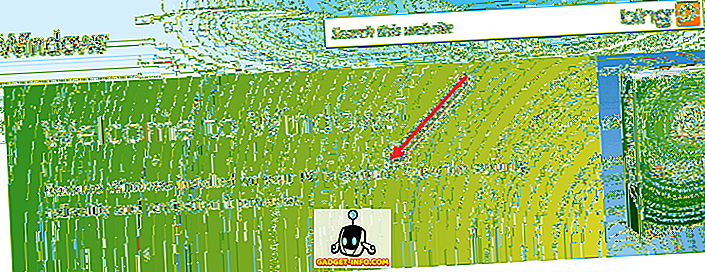



![Текстови съобщения и шофиране: шофиране докато сте вкоренени [инфографика]](https://gadget-info.com/img/tech/525/texting-driving-driving-while-intexticated-2.jpg)




